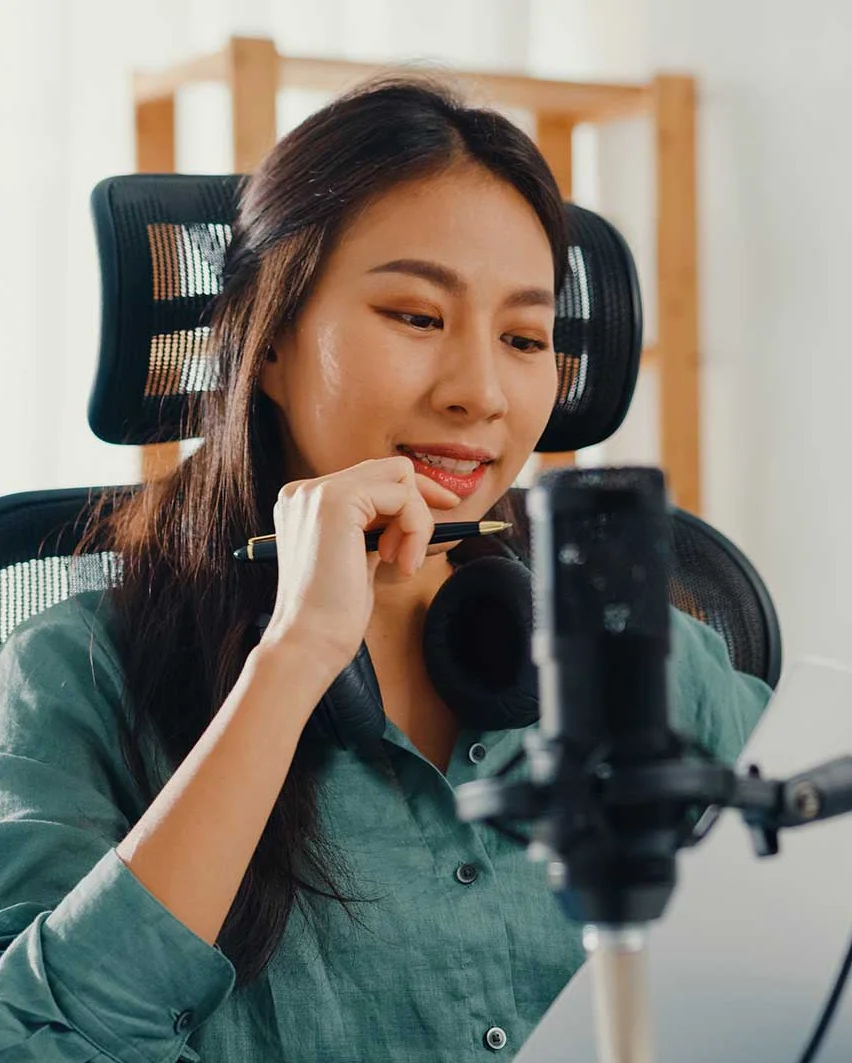Introduction
Bienvenue dans le Manuel d'Utilisation du Tableau de Bord CastHost. Ce guide vous fournira des instructions complètes sur la manière d'utiliser efficacement les diverses fonctionnalités du Tableau de Bord CastHost. Notre objectif est de vous aider à maximiser le potentiel de votre service de diffusion de radio en ligne grâce à notre plateforme puissante et conviviale.
Vue d'ensemble du Tableau de Bord CastHost
Le Tableau de Bord CastHost est conçu pour offrir une expérience fluide et efficace dans la gestion de votre station de radio en ligne. De la surveillance des statistiques des auditeurs à la gestion de la monétisation et du contenu, le tableau de bord fournit tous les outils dont vous avez besoin en un seul endroit.
Fonctionnalités Clés
- Monétisation: Outils pour vous aider à générer des revenus à partir de votre contenu.
- Statistiques: Rapports de données des auditeurs et fichiers téléchargeables.
- Widgets: Widgets pré-codés à ajouter à votre site web.
- Paramètres: Configurez les préférences et les paramètres de votre station.
- DJ: Les fonctions DJ de votre station.
Rôles et Permissions des Utilisateurs
Le Tableau de Bord CastHost prend en charge plusieurs rôles d'utilisateur, chacun avec des permissions spécifiques :
- Administrateur: Accès complet à toutes les fonctionnalités et paramètres.
- Utilisateur: Accès personnalisable aux fonctionnalités et paramètres.
Pour Commencer
Connexion
Pour vous connecter au Tableau de Bord CastHost, suivez ces étapes :
- Ouvrez votre navigateur web et accédez à la page de connexion CastHost : https://dashboard.casthost.net.
- Entrez votre nom d'utilisateur et votre mot de passe.
- Cliquez sur le bouton "Login".
- Si vous oubliez votre mot de passe, cliquez sur le lien "Forgot Password?" et suivez les instructions pour le réinitialiser.
Navigation dans le Tableau de Bord
Après une connexion réussie, vous serez dirigé vers le tableau de bord principal. Le tableau de bord se compose des éléments suivants :
- Barre latérale: Située sur le côté gauche, elle contient des liens vers les différentes sections du tableau de bord.
- Dashboard
- Statistics
- Listeners
- Countries
- Tracks
- User Agents
- Historical
- Live Listeners
- Downloads
- DJ
- Widgets
- Settings
- Support Center
- Zone de contenu principal: Affiche le contenu de la section sélectionnée. C'est ici que vous interagirez avec les divers outils et données fournis par le tableau de bord.
- En-tête: Contient le nombre d'auditeurs et la limite maximale d'auditeurs, le bouton de démarrage/arrêt du serveur, le bouton de lecture du flux, le basculement basique/avancé et le bouton de déconnexion.
Pages du Tableau de Bord
Vue d'ensemble
La page du tableau de bord de CastHost fournit un aperçu complet de l'état actuel de votre station de radio en ligne et des métriques clés. Elle inclut des informations en temps réel sur la station, les morceaux récemment joués, et les détails essentiels pour gérer votre diffusion.
Fonctionnalités Clés
- Informations sur la station: Affiche l'heure locale, le morceau en cours de lecture, et la playlist d'où provient le morceau.
- Détails de la station: Fournit des liens d'écoute pour divers lecteurs multimédias et des informations sur le proxy de diffusion.
- Info sur l'encodeur: Instructions détaillées pour configurer votre encodeur pour les diffusions en direct.
- Morceaux récents: Liste les morceaux récemment joués avec les détails des albums et des liens d'achat.
Section des Statistiques
La section des statistiques du Tableau de Bord CastHost fournit des insights détaillés sur les performances de votre station et le comportement des auditeurs. Cette section comprend plusieurs pages : Auditeurs, Pays, Morceaux, Agents Utilisateurs, Historique, Auditeurs en Direct, et Téléchargements. Chaque page offre des métriques et des données spécifiques pour vous aider à comprendre et gérer efficacement votre station.
Auditeurs
Vue d'ensemble
La page Auditeurs fournit des données en temps réel et historiques sur les auditeurs de votre station. Elle vous aide à surveiller les tendances des auditeurs, les périodes de pointe, et l'engagement global de votre audience.
Pays
Vue d'ensemble
La page Pays fournit des données géographiques sur vos auditeurs. Elle vous aide à comprendre où se trouve votre audience et à adapter votre contenu en conséquence.
Morceaux
Vue d'ensemble
La page Morceaux fournit des données sur les morceaux joués sur votre station. Elle vous aide à surveiller quels morceaux sont les plus populaires et à quelle fréquence ils sont joués.
Agents Utilisateurs
Vue d'ensemble
La page Agents Utilisateurs fournit des données sur les appareils et les applications utilisés par vos auditeurs pour accéder à votre flux. Ces informations vous aident à optimiser votre flux pour différentes plateformes.
Historique
Vue d'ensemble
La page Historique fournit des données à long terme sur les performances de votre station. Elle vous aide à analyser les tendances sur de longues périodes et à prendre des décisions basées sur les données.
Auditeurs en Direct
Vue d'ensemble
La page Auditeurs en Direct fournit des données en temps réel sur votre audience actuelle. Elle vous aide à surveiller l'engagement des auditeurs en direct et à faire des ajustements en temps réel à votre diffusion.
Téléchargements
Vue d'ensemble
La page Téléchargements fournit des insights détaillés sur le contenu téléchargeable disponible pour vos auditeurs, y compris les rapports pour les organismes de droits de performance (PROs).
Section DJ
La section DJ du Tableau de Bord CastHost fournit des outils et des paramètres pour gérer les DJs de votre station et leurs activités de diffusion. Cette section comprend cinq onglets : Playlists, Outil de Planification, Jingles, Utilisateurs, et Paramètres. Chaque onglet offre des fonctionnalités spécifiques pour vous aider à gérer différents aspects de vos opérations DJ.
Playlists
Vue d'ensemble
L'onglet Playlists vous permet de créer et de gérer des playlists pour votre station. Les playlists sont essentielles pour les diffusions en direct et les fonctions AutoDJ, fournissant un moyen structuré d'organiser et de jouer votre contenu audio.
Fonctionnalités Clés
- Créer des playlists: Créez facilement de nouvelles playlists en ajoutant des morceaux depuis votre bibliothèque.
- Modifier des playlists: Modifiez les playlists existantes en ajoutant, supprimant ou réorganisant des morceaux.
- Paramètres des playlists: Configurez les paramètres de chaque playlist, tels que l'ordre de lecture et les options de fondu enchaîné.
Comment utiliser l'onglet Playlists
- Créer une playlist: Cliquez sur le bouton "Add Playlist", entrez un titre et un type pour la playlist, et commencez à ajouter des morceaux depuis votre bibliothèque. Vous pouvez rechercher des morceaux par titre, artiste ou album.
- Modifier une playlist: Sélectionnez une playlist existante pour voir son contenu. Utilisez les contrôles pour ajouter ou supprimer des morceaux, réorganiser l'ordre et ajuster les paramètres de lecture.
- Paramètres des playlists: Accédez aux paramètres de chaque playlist pour configurer les options de lecture, telles que le mode aléatoire, le mode répétition, et la durée du fondu enchaîné.
Outil de Planification
Vue d'ensemble
L'onglet Outil de Planification vous permet de configurer et de gérer le calendrier de diffusion de vos playlists. Il fournit une représentation visuelle de votre calendrier, facilitant la visualisation et l'ajustement des heures de diffusion.
Fonctionnalités Clés
- Créer des horaires: Définir des créneaux horaires spécifiques pour la diffusion des playlists.
- Horaires récurrents: Créer des horaires récurrents pour les émissions régulières.
- Vue d'ensemble des horaires: Voir un calendrier de toutes les sessions DJ programmées.
Comment utiliser l'onglet Outil de Planification
- Configurer des horaires: Cliquez sur un jour pour créer un nouvel horaire. Sélectionnez la playlist, définissez les heures de début et de fin, et spécifiez si l'horaire est un événement unique ou récurrent.
- Voir les horaires: Utilisez la vue du calendrier pour voir toutes les playlists à venir.
- Modifier les horaires: Cliquez sur toute session programmée pour modifier ses détails ou la supprimer si elle n'est plus nécessaire.
Jingles
Vue d'ensemble
L'onglet Jingles vous permet de gérer les jingles et les identifications de station qui peuvent être joués pendant les diffusions. Les jingles sont des clips audio courts utilisés pour identifier votre station, annoncer les émissions à venir ou fournir des informations sur la station.
Fonctionnalités Clés
- Téléchargement: Téléchargez de nouveaux jingles dans votre bibliothèque.
- Ajouter un jingle: Créez une nouvelle liste de jingles et sélectionnez ses paramètres de lecture.
- Gérer les jingles: Organisez et catégorisez vos jingles pour un accès facile.
- Options de lecture: Définissez les jingles à jouer à des intervalles spécifiques.
Comment utiliser l'onglet Jingles
- Téléchargement: Téléchargez de nouveaux fichiers jingles ou identifiants de station dans votre bibliothèque.
- Ajouter des jingles: Cliquez sur le bouton "Add Jingle" pour créer une nouvelle playlist de jingles. Fournissez un nom et une catégorie pour chaque jingle pour une identification facile.
- Gérer les jingles: Consultez votre bibliothèque de jingles, organisez-les en catégories, et modifiez leurs détails au besoin.
- Options de lecture: Configurez les paramètres pour jouer automatiquement les jingles à intervalles réguliers ou les déclencher manuellement pendant les diffusions en direct à l'aide des contrôles DJ.
Utilisateurs
Vue d'ensemble
L'onglet Utilisateurs vous permet de gérer les comptes et les permissions des DJs. Cet onglet garantit que chaque DJ a les accès et les informations d'identification appropriés pour diffuser sur votre station.
Comment utiliser l'onglet Utilisateurs
- Créer un compte utilisateur/DJ: Cliquez sur le bouton "Add User" pour créer un nouveau compte DJ. Entrez les détails requis, tels que le nom du DJ, le nom d'utilisateur, et le mot de passe, et définissez les permissions appropriées.
- Gérer les comptes utilisateur/DJ: Consultez la liste de tous les comptes utilisateur, modifiez leurs détails, et modifiez les permissions au besoin. Désactivez ou supprimez les comptes qui ne sont plus utilisés.
- Paramètres des permissions: Configurez les permissions pour chaque compte DJ afin de contrôler l'accès aux différentes fonctionnalités et paramètres sur le tableau de bord.
Paramètres
Vue d'ensemble
L'onglet Paramètres vous permet de configurer diverses options pour vos opérations DJ. Cela inclut les paramètres pour AutoDJ, la qualité de diffusion, et les préférences générales des DJs.
Comment utiliser l'onglet Paramètres
- Statut AutoDJ:
- Activé/Désactivé: Activez ou désactivez la fonction AutoDJ. Lorsqu'elle est activée, AutoDJ gérera automatiquement votre playlist lorsqu'aucun DJ en direct ne diffuse.
- Genre:
- Spécifier le genre: Entrez le genre de votre station. Cela aide à catégoriser votre station et permet aux auditeurs de trouver plus facilement du contenu correspondant à leurs intérêts.
- Paramètres de fondu enchaîné:
- Longueur du fondu enchaîné: Définissez la longueur du fondu enchaîné en secondes. Cela détermine la durée du chevauchement des morceaux pendant les transitions. Un réglage de 0 désactive le fondu enchaîné.
- Seuil de fondu enchaîné: Définissez le seuil de fondu enchaîné en secondes. Cela détermine à quel moment du morceau le fondu enchaîné commence.
- Préférences générales: Modifiez les paramètres généraux des DJs.
Widgets
Vue d'ensemble
La section Widgets fournit une variété de widgets pré-codés que vous pouvez ajouter à votre site web. Ces widgets améliorent la fonctionnalité et l'expérience utilisateur de votre site en affichant du contenu dynamique lié à votre station de radio.
Comment utiliser les widgets
L'utilisation des widgets est simple et directe. Chaque widget est fourni avec un code pré-écrit que vous pouvez facilement intégrer à votre site web. Suivez ces étapes :
- Sélectionner un widget: Choisissez le widget que vous souhaitez ajouter à votre site.
- Copier le code: Copiez le code HTML/JavaScript fourni pour le widget sélectionné.
- Coller le code: Collez le code copié à l'emplacement souhaité sur votre site web.
Widgets disponibles
- Résumé du statut du flux
- Détails du flux
- Morceaux récents
- Contenu à la demande
- Demandes de morceaux
- Écouter
- Lecteur web
Paramètres
La section Paramètres du Tableau de Bord CastHost vous permet de configurer diverses options pour votre compte et votre station. Elle comprend plusieurs onglets : Profil, Changer de mot de passe, Shoutcast Premium, Relais, Points de montage, et Avancé. Chaque onglet offre des paramètres spécifiques pour vous aider à personnaliser et gérer votre expérience de diffusion.
Profil
Vue d'ensemble
L'onglet Profil vous permet de voir et de mettre à jour le titre de votre flux, le nom de votre entreprise/organisation, l'URL de votre site web, l'e-mail, le fuseau horaire, la locale, le codage des caractères, les fichiers d'introduction et de secours.
Changer de mot de passe
Vue d'ensemble
L'onglet Changer de mot de passe vous permet de mettre à jour le mot de passe de votre compte pour assurer la sécurité de celui-ci.
Shoutcast Premium
Vue d'ensemble
L'onglet Shoutcast Premium vous permet de gérer les paramètres Shoutcast Premium, y compris les détails de l'abonnement.
Relais
Vue d'ensemble
L'onglet Relais vous permet de configurer et de gérer les serveurs relais pour votre station. Le relais aide à étendre la portée de votre diffusion en transmettant votre flux à des serveurs supplémentaires, permettant à plus d'auditeurs de se connecter et réduisant la charge sur votre serveur principal.
Points de montage
Vue d'ensemble
L'onglet Points de montage vous permet de configurer et de gérer les points de montage pour votre station. Les points de montage sont des URL spécifiques où vos flux sont accessibles, permettant aux auditeurs de se connecter à différents flux en fonction de leurs préférences ou de leurs capacités de bande passante.
Comment utiliser l'onglet Points de montage
- Ajouter un point de montage:
- Cliquez sur le bouton "Add Mount Point".
- Remplissez les détails nécessaires, tels que le nom du point de montage, le chemin du flux, et utilisez AutoDJ.
- Enregistrez le point de montage pour le rendre actif.
- Gérer les points de montage:
- Consultez votre liste de points de montage pour voir tous les flux actuellement configurés.
- Cliquez sur l’action "Manage" pour voir les détails ou mettre à jour la configuration.
- Pour supprimer un point de montage, sélectionnez-le et cliquez sur le bouton "Delete".
Fonctionnalités Avancées
Vue d'ensemble
La section Fonctionnalités Avancées du Tableau de Bord CastHost fournit des outils et des options pour les utilisateurs qui ont besoin de configurer des aspects plus complexes de leur configuration de diffusion. Ces fonctionnalités permettent une personnalisation et un contrôle accrus sur les performances et les capacités de la station.